CAD中有個命令可以通過它來調整 PDF 參考底圖的淡入度、對比度以及單色顯示。它的名稱就是命令PDFADJUST,如果你想調整PDF參考底圖的顯示深淺卻不知道怎么入手,不妨跟著我來了解了解這個命令吧!
為方便觀察,小編自行創建一個只帶有矩形的PDF文件為例,以下是具體操作:
依次點擊上方的菜單欄【插入】>>【PDF參考底圖】,就可以馬上進入到下圖的對話框,選擇我們的文件,點擊確定按鈕即可將該圖形文件插入到繪圖區域中了,如圖所示:
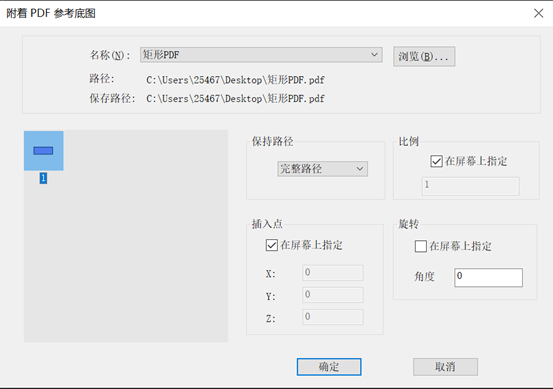
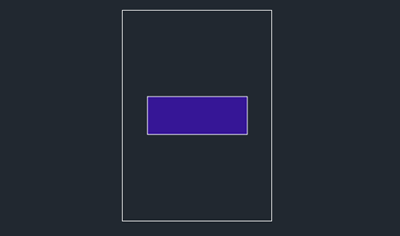
一、淡入度
如下圖,在命令行當中鍵盤輸入此命令,回車,鼠標選中參考底圖,回車,默認設置是淡入度,直接回車,輸入數值50,可見圖中的顏色變深了。
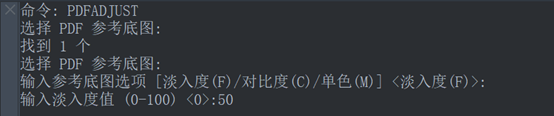
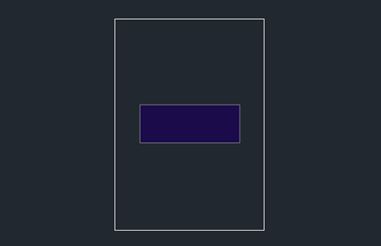
恢復到原來顏色,在命令行當中鍵盤輸入此命令,回車,鼠標選中參考底圖,回車,默認設置是淡入度,直接回車,輸入數值90,圖中的顯示顏色相比于50更加的深了。我們嘗試輸入數值0,發現顏色無改變。
可得結論:淡入度的數值越大,顯示的顏色就會越深。
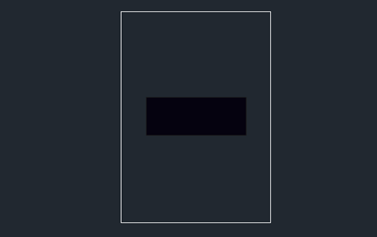
二、對比度
如下圖,在命令行當中鍵盤輸入此命令,回車,鼠標選中參考底圖,回車,輸入c,直接回車,輸入數值4,可見圖中的顏色的灰度加深,原本顏色基本消失了。
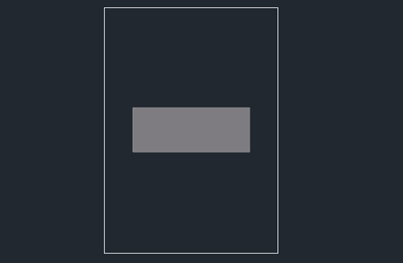
同理,我們步驟類似,輸入對比度90,發現顏色基本無改變,可得對比度數值越低,顏色越暗灰度越明顯,反之亦然。
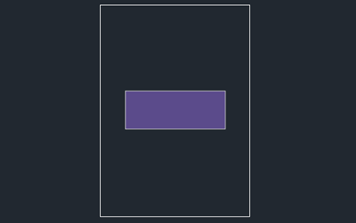
三、單色
設置是否使用單色顯示 PDF 參考底圖。保持參考底圖的亮度不變通過更改圖像元素的色彩飽和度將參考底圖轉使用單色顯示。當背景色亮度大于 50% 時,圖形使用灰度顯示。當背景色亮度小于 50% 時則顏色發生反轉。操作步驟與上述類似,如圖所示:
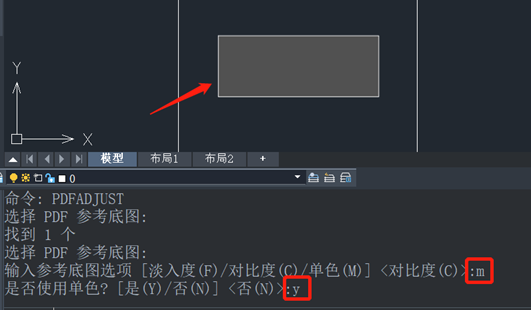
推薦閱讀:CAD軟件
推薦閱讀:CAD下載
·中望CAx一體化技術研討會:助力四川工業,加速數字化轉型2024-09-20
·中望與江蘇省院達成戰略合作:以國產化方案助力建筑設計行業數字化升級2024-09-20
·中望在寧波舉辦CAx一體化技術研討會,助推浙江工業可持續創新2024-08-23
·聚焦區域發展獨特性,中望CAx一體化技術為貴州智能制造提供新動力2024-08-23
·ZWorld2024中望全球生態大會即將啟幕,誠邀您共襄盛舉2024-08-21
·定檔6.27!中望2024年度產品發布會將在廣州舉行,誠邀預約觀看直播2024-06-17
·中望軟件“出海”20年:代表中國工軟征戰世界2024-04-30
·2024中望教育渠道合作伙伴大會成功舉辦,開啟工軟人才培養新征程2024-03-29
·玩趣3D:如何應用中望3D,快速設計基站天線傳動螺桿?2022-02-10
·趣玩3D:使用中望3D設計車頂帳篷,為戶外休閑增添新裝備2021-11-25
·現代與歷史的碰撞:阿根廷學生應用中望3D,技術重現達·芬奇“飛碟”坦克原型2021-09-26
·我的珠寶人生:西班牙設計師用中望3D設計華美珠寶2021-09-26
·9個小妙招,切換至中望CAD竟可以如此順暢快速 2021-09-06
·原來插頭是這樣設計的,看完你學會了嗎?2021-09-06
·玩趣3D:如何巧用中望3D 2022新功能,設計專屬相機?2021-08-10
·如何使用中望3D 2022的CAM方案加工塑膠模具2021-06-24
·如何一鍵還原CAD命令的默認設置?2021-04-01
·坐標數據如何在cad中展點2019-03-19
·CAD命令大全2017-09-18
·怎么用CAD畫瓷磚過道角花花紋2018-09-27
·CAD快速設計樓梯技巧2020-04-13
·怎樣快速訪問指定位置2017-02-13
·CAD怎么重新連接炸開的文字2018-12-26
·CAD如何通過兩點確定偏移距離?2019-12-12














